
Conţinut
Acest ghid rapid explică cum să faceți o captură de ecran pe Samsung Galaxy S9. Este o caracteristică simplă pe care aproape toată lumea o poate folosi și aprecia și fiecare companie are propriul mod de a face acest lucru. Să nu mai vorbim de Samsung Galaxy S9 nu are un buton dedicat acasă, deci este diferit dacă ați recent upgradat.
Există mai multe motive diferite pentru a face o captură de ecran sau pentru a captura și salva orice este pe ecran. Odată ce ați făcut acest lucru, puteți salva, edita și distribui ecranul respectiv oriunde și peste tot. Iată un videoclip rapid care vă arată cum au urmat mai multe detalii pentru cei interesați.
Cu Galaxy S9, aveți de fapt mai multe modalități diferite de a face o captură de ecran. Cea mai ușoară este o combinație de butoane simplă, care va fi chiar cunoscută pentru cineva care vine dintr-un iPhone. În plus, Samsung a adăugat capturi de ecran derulante pentru a capta o întreagă pagină Web sau un e-mail și o grămadă de instrumente suplimentare pe care le puteți profita. Iată cum puteți face toate acestea.
Cum să faceți o captură de ecran pe Galaxy S9 și S9 +
Dacă doriți să faceți o captură de ecran cu ceva important într-un e-mail sau să salvați o fotografie, iată cum. Toți proprietarii trebuie să facățineți apăsat amandouaputere șibutoane de reducere a volumului in acelasi timp. Împingeți, țineți și eliberați. Aceasta este cea mai ușoară dintre cele 3-4 modalități de preluare a ecranelor.
Citiți: 10 lucruri răcoritoare pe care le poate face Galaxia S9
Împingeți rapid și țineți simultan butoanele de reducere a volumului și de alimentare simultan, țineți apăsat timp de o secundă, apoi eliberați. Veți vedea și auzi captura de ecran. Asta e. Telefonul va salva ce este pe ecran și îl puteți accesa instantaneu din galerie. În funcție de setările dvs., puteți începe să o editați imediat.
Palm Swipe Captură de ecran
Există un alt mod care este destul de ușor, probabil că ați făcut-o înainte de accident. Samsung are o caracteristică în care puteți să vă mișcați palma peste ecran pentru a salva rapid ceea ce este pe ea.
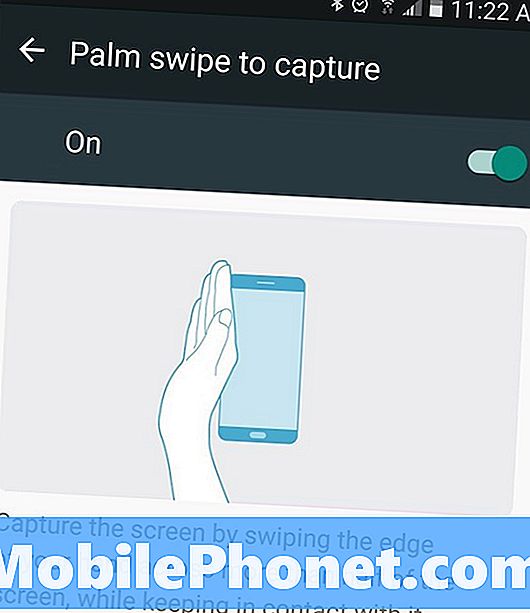
Țineți marginea mâinii (încheietura mâinii, marginea palmei și degetul mic) pe ecran. Apoi, glisați marginea mâinii pe tot ecranul de la stânga la dreapta. Acest gest va capta informații de pe ecran și va salva instantaneu. În acest fel nu trebuie să utilizați două mâini pentru a face combinația de butoane.
Derularea inteligentă de captare
În plus, puteți continua să faceți capturi de ecran după prima, utilizând Smart Capture de la Samsung. Aceasta afișează mai multe informații în partea de jos a ecranului după o captură de ecran. Prima este de a "capta mai mult +", care ia instantaneu o altă captură de ecran. Când atingeți, va derula în mod automat în jos, apoi luați cea de-a doua captură de ecran. Acest lucru vă ajută să salvați o întreagă pagină web, e-mailuri sau rețete de pe internet.
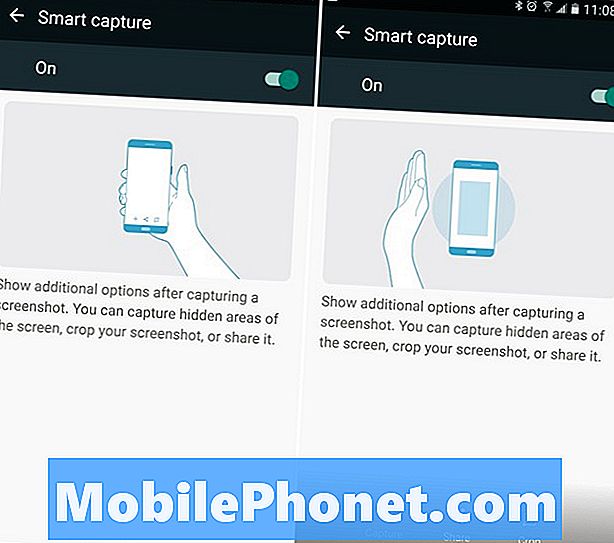
De fiecare dată când atingeți captura mai mult, va lua o alta până când veți spune Galaxy S9 să se oprească. Este o caracteristică extrem de utilă, dar vă încetinește și vă împiedică să luați rapid mai multe capturi de ecran. De asemenea, puteți atinge "cultură" pentru a ajusta aceste imagini mai lungi decât cele obișnuite.
Dacă nu doriți ca acest pop-up să vă încetinească sau să vă îndreptați spre cap Setări> Opțiuni avansate> și dezactivați funcția "Smart Capture" pentru al opri.
Imagini de ecran cu Bixby
Și, în sfârșit, puteți pur și simplu să vorbiți cu Galaxy S9 și să îi cereți lui Bixby să facă o captură de ecran pentru dvs. Dacă nu ați dezactivat butonul Bixby, atingeți-l (sub tastele de volum din stânga) și apoi spuneți "să faceți o captură de ecran". Telefonul dvs. va captura automat ceea ce se află pe ecran. Deci, asigurați-vă că sunteți pe ceea ce doriți să salvați înainte de a vă întreba.
De asemenea, puteți să spuneți "Hei Bixby, să faceți o captură de ecran" dacă utilizați Bixby Voice în loc de Asistentul Google. Iată peste 175 de lucruri răcoritoare pe care le puteți face cu Bixby.
Tot ce trebuie să știți
Imaginile instantaneu se salvează în galeria dvs. sub "capturi de ecran" pentru acces ușor. Mai mult, puteți găsi o previzualizare a capturii de ecran din bara de notificări pentru a le permite să le distribuiți, să le editați sau să le ștergeți rapid.
Citiți: 15 Probleme comune și soluții rapide pentru Galaxy S9
De asemenea, dacă observați că luați capturi de ecran în mod accidental, este probabil metoda palmei. Pentru a renunța la asta, du-te laSetări> Dispozitiv> Caracteristici avansate> Tastați Palm pentru a captura> și comutați butonul pornit / oprit. Acum, folosiți butonul combo sau Bixby pentru a ține ecranele.
Înainte de a pleca, ridicați un protector de ecran Galaxy S9 + de la bordul nostru de mai jos.
Cele mai bune 10 protecții de ecran Galaxy S9 +












